Hoe u het aanraakscherm van uw computer in Windows 10

We kennen allemaal tablets op het aanraakscherm, maar sommige laptops hebben ook aanraakschermen. We denken dat ze redelijk nuttig zijn, maar als je de neiging hebt om je laptop te gebruiken met de standaard toetsenbord- en muiscombinatie, kun je het aanraakscherm op je Windows 10-apparaat vrij eenvoudig uitschakelen.
GERELATEERD: Touch Screen Laptops Aren Het is maar een gimmick. Ze zijn echt nuttig
Misschien laat u iemand zien hoe iets op uw laptop moet worden gedaan en raakt u uiteindelijk het scherm aan en doet u onbedoeld iets. Of misschien gebruikt u het aanraakscherm niet. Het zou handig zijn als u het touchscreen zou kunnen uitschakelen, zelfs tijdelijk. Er is geen ingebouwde manier om het aanraakscherm uit te schakelen, maar het is eenvoudig om dit te doen met Apparaatbeheer.
Om het aanraakscherm in Windows 10 uit te schakelen, drukt u op Windows + X op uw toetsenbord om het menu Power User te openen, selecteer vervolgens "Apparaatbeheer".
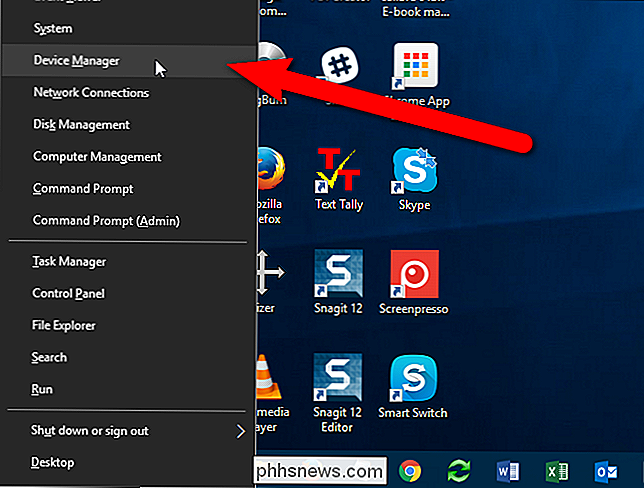
Klik in Apparaatbeheer op de rechterpijl links van Human Interface Devices om de lijst uit te vouwen.
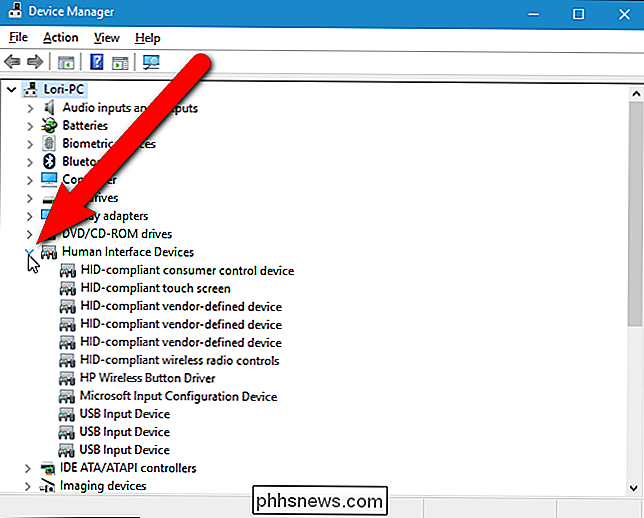
Klik met de rechtermuisknop op het item "HID-compatibel touchscreen" en selecteer "Uitschakelen" uit de pop-uplijst.
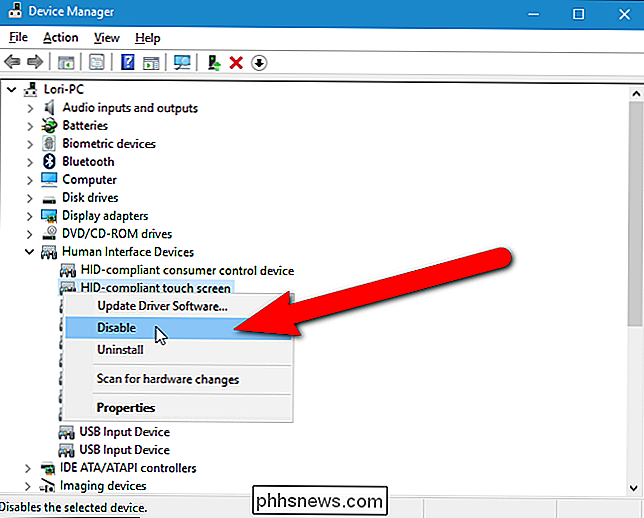
Er verschijnt een waarschuwingsvenster met de mededeling dat het uitschakelen van dit apparaat ervoor zorgt dat het niet meer functioneert. Aangezien dat is wat u zoekt, klikt u op "Ja".
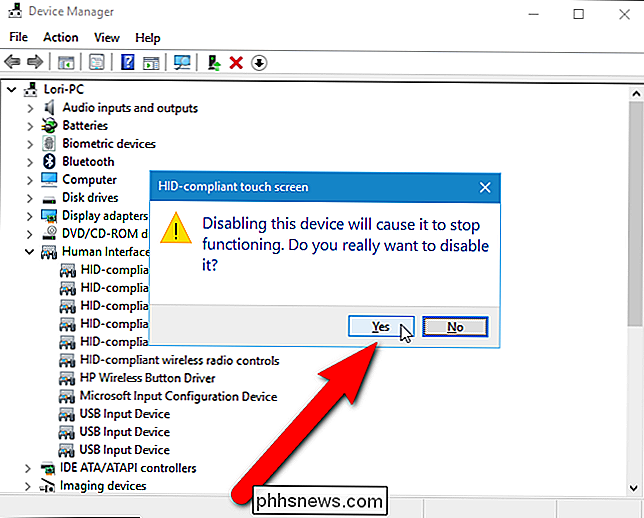
Er verschijnt een klein pictogram dat lijkt op een pijl naar beneden voor het HID-compatibele item op het aanraakscherm, waarmee wordt aangegeven dat het is uitgeschakeld. Wanneer u nu uw scherm aanraakt, mag niets anders gebeuren dan meer vingervlekken op het scherm.
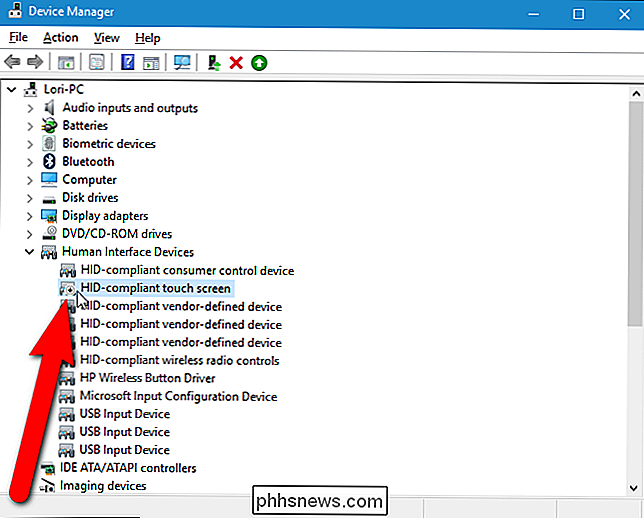
Om het aanraakscherm opnieuw in te schakelen, klikt u met de rechtermuisknop op het item "HID-compatibel touchscreen" onder Human Interface Devices in Apparaatbeheer en selecteer "Activeren" in het pop-upmenu.
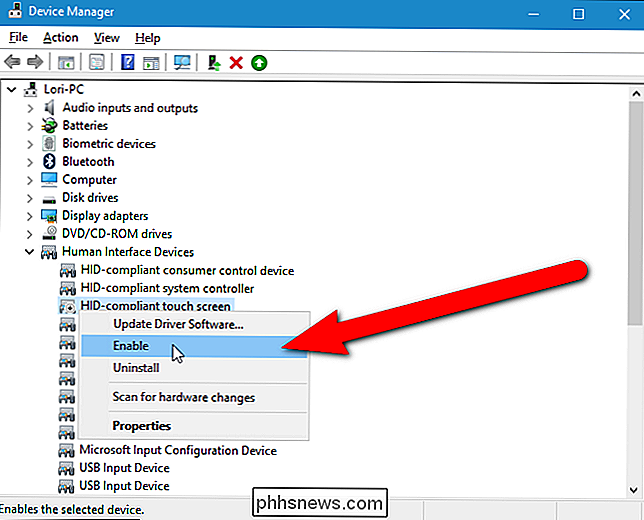
Er is ook een speciale tabletmodus die gebruikmaakt van het aanraakscherm om te communiceren met Windows. Het Windows-bureaublad is uitgeschakeld als de tabletmodus is ingeschakeld en het startscherm uitsluitend wordt gebruikt.

Een afbeelding gebruiken als opsommingstekens in een lijst met opsommingstekens in Word
U kunt de opsommingstekens op lijsten met opsommingstekens in Word aanpassen met verschillende symbolen en kleuren. Maar wat als u uw eigen afbeelding als kogels op uw lijst wilt gebruiken? Het vervangen van de standaardkogels door afbeeldingen is eenvoudig en we laten u zien hoe. GERELATEERD: De kogels in een lijst met opsommingstekens aanpassen in Word OPMERKING: We hebben Word 2016 gebruikt om deze functie te illustreren, maar deze procedure werkt ook in Word 2013.

Het IP-adres van uw computer wijzigen via de opdrachtprompt
Het is eenvoudig om een IP-adres op uw pc te wijzigen via het Configuratiescherm, maar wist u dat u dit ook via de Command kunt doen? Vragen? Het wijzigen van uw IP-adres met de interface van het Configuratiescherm is niet moeilijk, maar u moet wel door een aantal verschillende vensters en dialoogvensters bladeren.



